

|
|
|
|
|
远程协助也是我们现在使用电脑比较经常出现的操作,而一些使用win11系统的用户,遇到了远程协助无权限安装软件的问题,需要断开连接由被远程的设备自行安装,那么这个问题我们只需要设置应用的来源就可以恢复操作,接下来本期的win11教程就为大伙带来完整的操作方法,跟随小编的步伐一起来看看完整的操作步骤吧。 解决方法如下: 1、点击左下角任务栏中的开始。 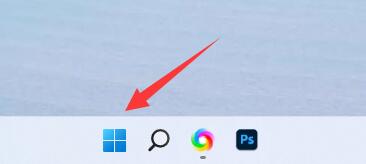 2、选择菜单列表中的设置。 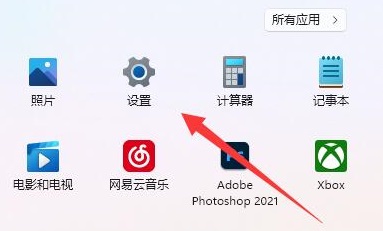 3、进入到新的界面后,点击左侧栏中的应用。 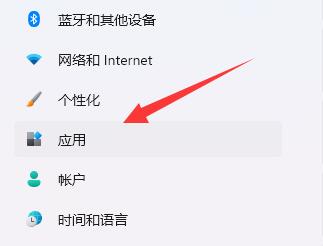 4、随后点击右侧中的应用和功能选项。 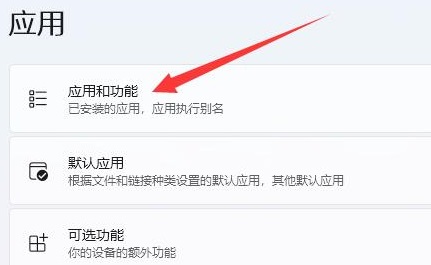 5、然后找到其中的选择获取应用的位置,最后将其设置为任何来源即可。 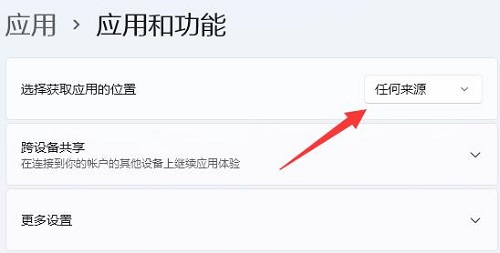 以上就是win11远程协助不能安装软件解决方法?的全部内容,望能这篇win11远程协助不能安装软件解决方法?可以帮助您解决问题,能够解决大家的实际问题是软件自学网一直努力的方向和目标。 |
|
|